Windowsにnmapをインストールする方法をまとめます。
はじめに
nmapは、ネットワークをスキャンするときに便利なコマンドです。 個人的にはLinuxでは使ったことがあったものの、Windowsでは使ったことがありませんでした。
今回は、Windowsへのnmapインストール方法を備忘録に残します。
The English translation of this post is here.
Windowsにnmapをインストールする
Chocolateyからインストールする
パッケージマネージャにChocolateyを利用している場合、以下の手順で簡単にインストールできます。
- コマンドプロンプトを「管理者として実行」
choco install nmapでnmapをインストールnmap --versionでnmapがインストールされたことを確認
以下、一つずつ見ていきます。
1.検索バーなどからコマンドプロンプトを検索し、右クリックで「管理者として実行」します。
「管理者として実行」せずにコマンドプロンプトを起動した場合は、インストールのための権限が不足してエラーになってしまうので注意してください。
2.コマンドプロンプトが開いたらchoco install nmapを実行して、nmapをインストールします。
>choco install nmap Chocolatey v0.10.15 Installing the following packages: nmap By installing you accept licenses for the packages. nmap v7.80 [Approved] nmap package files install completed. Performing other installation steps. The package nmap wants to run 'chocolateyInstall.ps1'. Note: If you don't run this script, the installation will fail. Note: To confirm automatically next time, use '-y' or consider: choco feature enable -n allowGlobalConfirmation Do you want to run the script?([Y]es/[A]ll - yes to all/[N]o/[P]rint): Y Installing nmap... nmap has been installed. nmap installed to 'C:\Program Files (x86)\Nmap' nmap may be able to be automatically uninstalled. Environment Vars (like PATH) have changed. Close/reopen your shell to see the changes (or in powershell/cmd.exe just type `refreshenv`). The install of nmap was successful. Software installed as 'exe', install location is likely default. Chocolatey installed 1/1 packages. See the log for details (C:\ProgramData\chocolatey\logs\chocolatey.log).
3.最後に、nmapがインストールされたことを確認します。
コマンドプロンプトを開きなおして、nmap --versionを実行してください。
>nmap --version Nmap version 7.80 ( https://nmap.org ) Platform: i686-pc-windows-windows Compiled with: nmap-liblua-5.3.5 openssl-1.0.2s nmap-libssh2-1.8.2 nmap-libz-1.2.11 nmap-libpcre-7.6 Npcap-0.9982 nmap-libdnet-1.12 ipv6 Compiled without: Available nsock engines: iocp poll select
上記のように表示されたらインストールは成功です。
nmapインストーラからインストールする
公式のnmapインストーラを利用してインストールすることもできます。
1.まず以下の公式サイトから、Windows用のnmapインストーラをダウンロードします。
Download the Free Nmap Security Scanner for Linux/Mac/Windows

2.ダウンロードしたインストーラを実行します。
この際、「このアプリがデバイスに変更を加えることを許可しますか?」と聞かれるので許可します。
3.nmapインストーラウィンドウに従って、インストールを進めます。



4.nmapインストールの途中にNpcapのインストールウィンドウが開くので、画面に従いインストールを進めます。
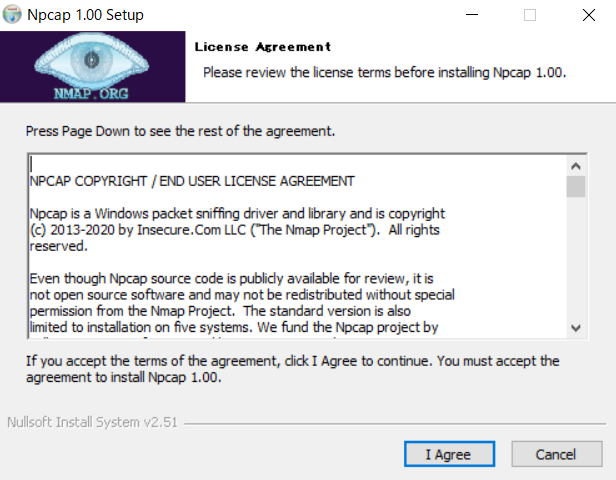
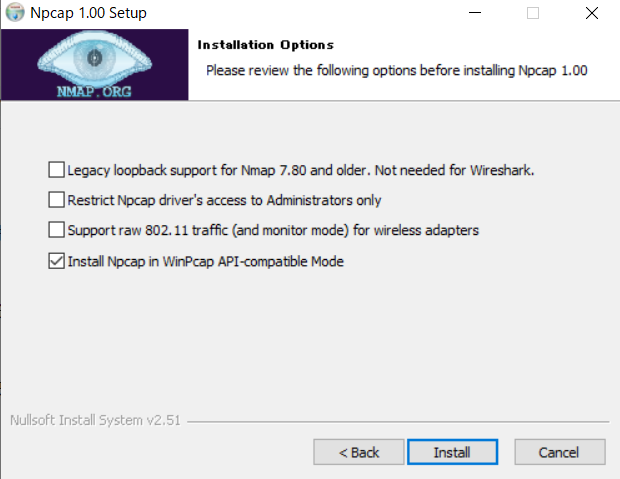
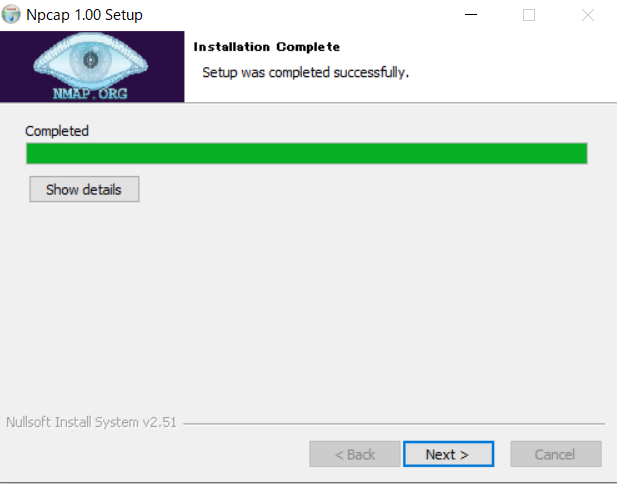
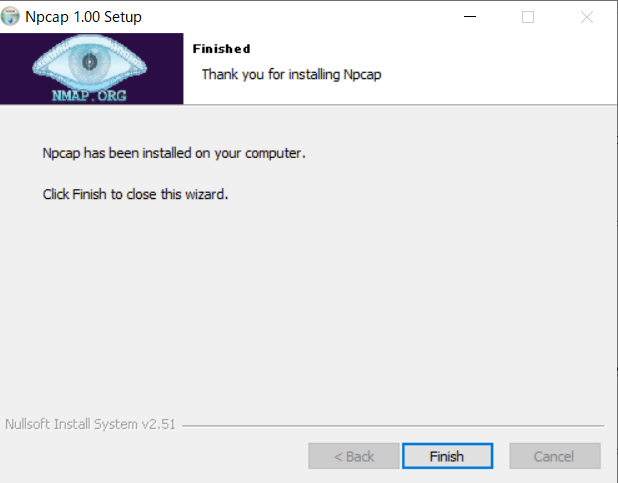
5.nmapインストーラに戻り、インストールを完了させます。


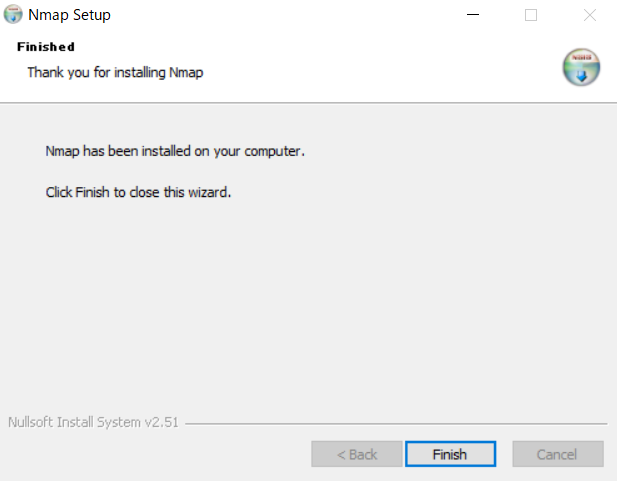
6.nmapインストールが終わったら、コマンドプロンプトからnmapがインストールされたことを確認します。
コマンドプロンプトを開いて、nmap --versionを実行してください。
>nmap --version Nmap version 7.91 ( https://nmap.org ) Platform: i686-pc-windows-windows Compiled with: nmap-liblua-5.3.5 openssl-1.1.1h nmap-libssh2-1.9.0 nmap-libz-1.2.11 nmap-libpcre-7.6 Npcap-1.00 nmap-libdnet-1.12 ipv6 Compiled without: Available nsock engines: iocp poll select
上記のように表示されたらインストールは成功です。
おわりに
Windowsにnmapをインストールする方法を整理しました。
Linuxの場合はパッケージマネージャからインストールでいいけどWindowsの場合はどうなんだろう?と思ってまとめた次第でした。
どなたかの参考になれば幸いです。
[関連記事]